Convertiți, editați și comprimați videoclipuri/audio în peste 1000 de formate la calitate înaltă.
Cum să trimiți videoclipuri lungi pe WhatsApp: 5 moduri simple de a face
Este într-adevăr frustrant când doriți să trimiteți un videoclip doar pe WhatsApp, dar aplicația nu vă va lăsa să-l trimiteți, deoarece dimensiunea fișierului video este prea mare! Ei bine, deși WhatsApp este una dintre aplicațiile de mesagerie populare, dar valoroase, există și o parte a acesteia care te face puțin frustrat. Deci, pentru a aborda această frustrare, această postare colectează 5 moduri de a trimite videoclipuri lungi pe WhatsApp pentru a vă ajuta să rezolvați problema. Așa că, fără alte prelungiri, începeți să scufundați mai jos!
Lista Ghidului
Cât timp poți trimite videoclipuri pe WhatsApp? Toate informațiile Comprimați/Tăiați videoclipuri lungi pentru a le trimite pe WhatsApp Cum să trimiți videoclipuri lungi pe WhatsApp cu Google Drive Trimite videoclipuri lungi ca documente pe WhatsApp [Android/iPhone] Întrebări frecvente despre trimiterea de videoclipuri lungi pe WhatsAppCât timp poți trimite videoclipuri pe WhatsApp? Toate informațiile
Înainte de a explora cele 5 moduri viabile ale acestei postări de a trimite videoclipuri lungi pe WhatsApp, mai întâi trebuie să explorați imitațiile de lungime, dimensiune și format ale videoclipului WhatsApp. Deci, care sunt aceste limitări legate de video impuse de WhatsApp? Explorați lista de mai jos.
◆ Mărime fișier - Dimensiunea maximă a fișierului pe care WhatsApp ți-o permite să-l trimiți este de 16 MB pe versiunile desktop, mobile și web.
◆ Lungime/Durata - Un videoclip cu un total de 16 MB durează, în general, între 90 de secunde și 3 minute. Cu toate acestea, acest lucru se bazează în continuare pe rezoluția, rata de cadre și rata de biți a videoclipului.
◆ Format - WhatsApp acceptă formatele video MP4, AVI și MOV.
Din nou, cât de lungă un videoclip poți trimite pe WhatsApp? Puteți trimite doar un videoclip cu 16 MB, care ar putea dura între 3 minute și 90 de secunde.
Comprimați/Tăiați videoclipuri lungi pentru a le trimite pe WhatsApp
Asta este! Acestea sunt limitările pe care trebuie să le luați în considerare înainte de a executa pașii despre cum să trimiteți videoclipuri lungi pe WhatsApp. Dacă videoclipul dvs. depășește 16 MB, soluția principală pe care o puteți face este să-l tăiați sau să-l comprimați, iar cel mai bun instrument pe care îl puteți folosi pentru a efectua acest lucru este 4Easysoft Video Converter instrument! Acest instrument vă permite să ajustați toți parametrii necesari pentru ca videoclipul dvs. să fie potrivit cu WhatsApp. Acceptă diverse funcții de editare pe care le puteți utiliza pentru a vă redefini videoclipul. Aceste caracteristici de editare includ un compresor video care reduce dimensiunea și formatul video. Mai mult, acest instrument este, de asemenea, infuzat cu un trimmer video care vă permite să tăiați părțile video pentru a-l scurta. Cu aceste funcții, puteți face cu ușurință ca videoclipul dvs. să treacă de limitările impuse de WhatsApp și să îl trimiteți imediat!

Oferiți-vă un trimmer video pentru a tăia videoclipurile în diferite segmente și a le îmbina într-unul singur.
Vă oferă o opțiune de a modifica rata de biți și rezoluția folosind compresorul video.
Vă oferă o previzualizare a duratei care vă permite să vedeți cât durează videoclipul după comprimare.
Infuzat cu o opțiune de ajustare a ieșirii, puteți converti videoclipuri cu ieșire de înaltă calitate.
100% Securizat
100% Securizat
Cum să trimiteți videoclipuri lungi pe WhatsApp comprimând/decupând videoclipuri lungi mai întâi folosind instrumentul 4Easysoft Video Converter:
Pasul 1Descărcați și instalați 4Easysoft Video Converter instrument pe computerul dvs. Windows sau Mac. După aceea, lansați instrumentul, faceți clic pe fila „Toolbox” și selectați opțiunea „Video Trimmer”.
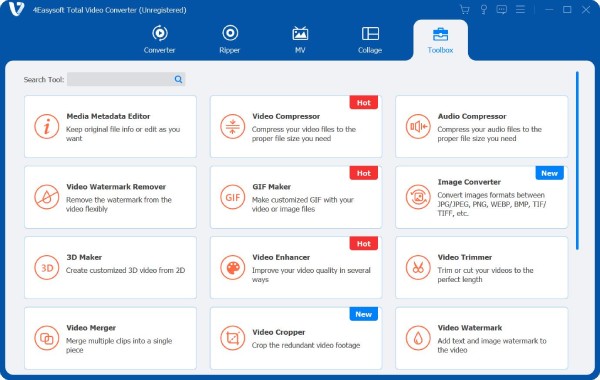
Pasul 2Apoi, bifați butonul „Adăugați” cu butonul „Plus” pentru a importa videoclipul pe care doriți să îl comprimați. Apoi, în fereastra „Video Trimmer”, trageți clipperul pe bara de progres pentru a decupa unele segmente din videoclip, iar părțile incluse în pătratul roșu vor rămâne.
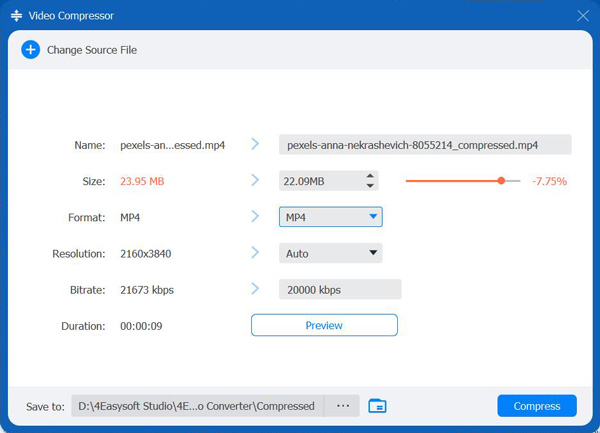
Pasul 3După ce ați tăiat videoclipul, faceți clic pe caseta de selectare „Îmbinare într-unul singur” și bifați butonul „Exportați” pentru a-l salva. Apoi, reveniți la interfața principală a instrumentului, faceți clic pe fila „Toolbox” și alegeți opțiunea „Video Compressor”. Bifați butonul „Adăugați” pentru a importa videoclipul tăiat.
Pasul 4După aceea, în fereastra „Compresor video”, puteți reduce dimensiunea fișierului videoclipului dvs. la 16 MB bifând „pictograma săgeată (cea care indică în jos)” a opțiunii „Dimensiune”. De asemenea, puteți trage glisorul spre stânga pentru a reduce dimensiunea.
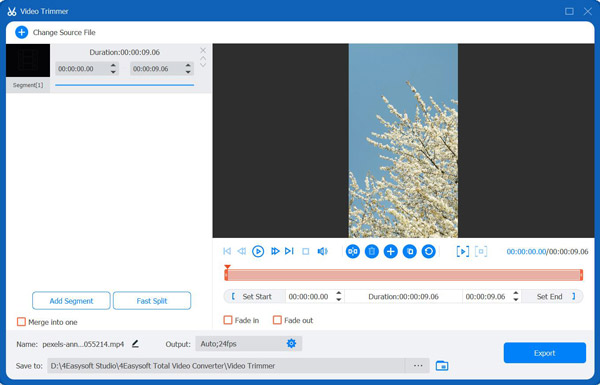
Pasul 5Dacă WhatsApp nu acceptă formatul videoclipului dvs., faceți clic pe butonul derulant „Format” și selectați fie MP4/AVI/MOV. Apoi, pentru a verifica modificările pe care le-ați făcut videoclipului, bifați butonul „Previzualizare”. În cele din urmă, faceți clic pe butonul „Comprimați” pentru a începe comprimarea videoclipului.
Cum să trimiți videoclipuri lungi pe WhatsApp cu Google Drive
În cazul în care întrebați dacă există o modalitate prin care puteți trimite în continuare videoclipuri lungi pe WhatsApp, ei bine, serviciile cloud precum Google Drive ar fi o soluție excelentă. Folosind Google Drive, puteți partaja cu ușurință videoclipuri cu dimensiuni mari de fișiere cu persoanele de contact de pe WhatsApp printr-un link. Prin acest link, destinatarii pot accesa/vedea videoclipul de pe Google Drive și chiar îl pot descărca. Deci, cum să trimiți videoclipuri lungi pe WhatsApp prin Google Drive? Iată pașii pe care ar trebui să-i urmezi:
Pasul 1Accesați aplicația Google Drive pe computer sau smartphone. Apoi, înregistrați un nou cont Google sau conectați-vă cu un cont existent. După aceea, faceți clic pe butonul „Nou” din colțul din stânga sus și selectați butonul „Încărcare fișier” pentru a importa videoclipul.
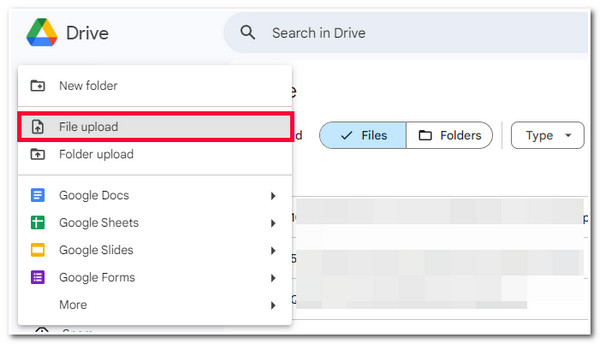
Pasul 2După ce ați încărcat cu succes videoclipul, bifați butonul „Mai multe acțiuni” cu pictograma „cu trei puncte”, bifați butonul „Partajare” și alegeți opțiunea „Copiare link” pentru a copia linkul videoclipului.
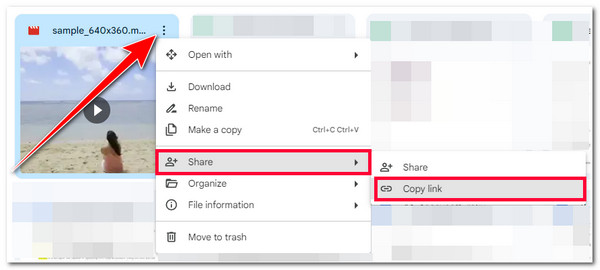
Pasul 3Apoi, accesează WhatsApp și trimite-l prietenului tău. Și asta este! Aceștia sunt pașii despre cum să trimiteți videoclipuri lungi pe WhatsApp fără a tăia folosind Google Drive.
Trimite videoclipuri lungi ca documente pe WhatsApp [Android/iPhone]
Pe lângă utilizarea Google Drive, există și 2 moduri diferite prin care puteți trimite videoclipuri lungi pe WhatsApp folosind iPhone și Android. Acum, deși aceste 2 moduri sunt simple, dar eficiente, trebuie să rețineți că aveți voie să trimiteți videoclipuri doar sub forma unui document care nu depășește dimensiunea fișierului de 100 MB. Această dimensiune este ceea ce WhatsApp poate gestiona pentru trimiterea documentelor. Deci, cum să trimiți videoclipuri lungi pe WhatsApp folosind iPhone sau Android? Iată pașii pe care trebuie să îi urmezi:
Dacă utilizați un iPhone, iată pașii despre cum să trimiteți videoclipuri lungi pe WhatsApp prin aplicația Fișiere:
Pasul 1Deschideți aplicația Fotografii, accesați videoclipul pe care doriți să-l partajați, apăsați lung pe videoclip pentru a accesa alte opțiuni și selectați opțiunea „Salvare în fișiere” din panoul de mai jos.
Pasul 2Apoi, alegeți „iCloud Drive” din noua filă, selectați folderul „Descărcări”, apoi închideți fila. Apoi, accesați aplicația WhatsApp.
Pasul 3Apoi, alegeți un contact căruia doriți să trimiteți videoclipul, atingeți pictograma „Atașament”, alegeți opțiunea „Document” și partajați videoclipul din aplicația Fișiere.
Pasul 4După aceea, atingeți butonul „Trimite” după ce ați selectat videoclipul. Și asta este! Aceștia sunt pașii despre cum să trimiteți videoclipuri lungi pe WhatsApp folosind un iPhone.
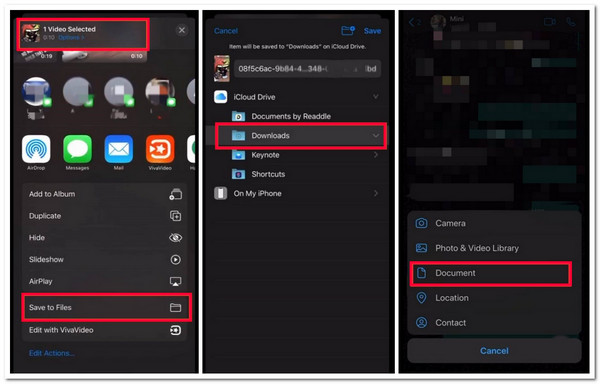
În caz contrar, dacă utilizați un dispozitiv Android, iată pașii despre cum să trimiteți videoclipuri lungi pe WhatsApp folosind dispozitivul dvs.:
Pasul 1Accesați conversația la care doriți să trimiteți videoclipul lung în aplicația WhatsApp. După aceea, atingeți pictograma „Atașament” și alegeți opțiunea „Document”.
Pasul 2Apoi, în secțiunea Documente, selectați videoclipul pe care doriți să-l trimiteți din listă sau dintr-un dosar și atingeți butonul „Trimite”. Și iată-l! Aceștia sunt pașii simpli despre cum să trimiteți videoclipuri lungi pe WhatsApp folosind Android.
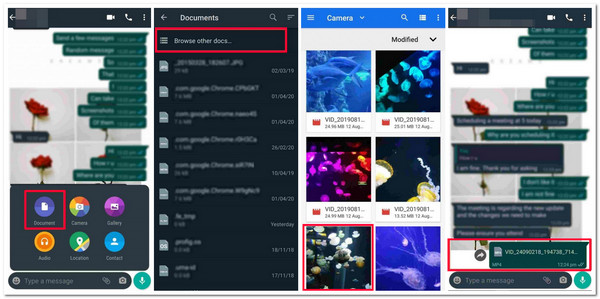
Întrebări frecvente despre trimiterea de videoclipuri lungi pe WhatsApp
-
Care este rezoluția video recomandată pentru trimiterea pe WhatsApp?
Rezoluția video recomandată pentru WhatsApp este de 640x480 pixeli sau mai mică. Cu acest interval de rezoluție, puteți obține compatibilitate optimă și viteză de trimitere mai rapidă.
-
De ce nu pot trimite videoclipul meu chiar dacă nu este chiar atât de lung?
Nu poți trimite un scurt videoclip pe WhatsApp din două motive. Poate fi din cauza dimensiunii fișierului (din cauza rezoluției înalte) sau îl trimiteți în prezent sub o conexiune la internet instabilă. Puteți modifica rezoluția acestuia sau vă puteți conecta la o conexiune mult mai stabilă.
-
Comprimarea dimensiunii unui fișier video afectează calitatea acestuia?
Din păcate, da. Comprimarea dimensiunii fișierului unui videoclip afectează calitatea acestuia la un moment dat. Dacă comprimați un videoclip, acesta va distruge unele date, ceea ce face ca calitatea imaginii videoclipului să devină neclară. Dar puteți folosi un instrument avansat pentru a vă ajuta să comprimați videoclipurile fără a afecta calitatea.
Concluzie
Iată! Acestea sunt cele 5 moduri viabile de a trimite videoclipuri lungi pe WhatsApp! Cu aceste 5 moduri, acum poți trimite diverse videoclipuri pe WhatsApp, fie comprimate sau nu. Acum, dacă doriți să reduceți dimensiunea fișierului video, să modificați lungimea/durata acestuia sau să schimbați formatul, puteți utiliza programul profesional. 4Easysoft Video Converter instrument! Cu funcțiile puternice de compresor video și trimmer ale acestui instrument, vă puteți face cu ușurință videoclipul potrivit pentru trimitere în aplicația WhatsApp. Pentru a afla mai multe despre acest instrument, vizitați site-ul său oficial astăzi.
100% Securizat
100% Securizat



